|
|
 |

この度エアネットでは、迷惑メール判定機能を大幅に改善する為、新しい迷惑メール判定エンジンをご提供させて頂くこととなりました。
新しい迷惑メール判定システムをご利用頂きますと、従来システムの迷惑判定結果である「X-Spam-Level」の情報が付加されません。
しかしながら新しい迷惑メール判定システムは、従来のものに比べるとスパム検知率が非常に高い為、「X-Spam-Level」を利用したフィルタの代わりに、スパムか否かを判定する「X-Spam-Flag」のフィルタを入れて頂くことにより、高い確率で迷惑メールをフィルタすることが可能となります。
以下に「X-Spam-Level」を利用したフィルタを、「X-Spam-Flag」に変更する方法をご案内させて頂きますので、ご参照の上、設定の変更を行って頂きますようお願い致します。
|
1.「ユーザー用操作メニュー」画面を開きます。
ウィルスチェック&フィルタリングサービスは以下のページよりログインします。
⇒ ログイン画面
|
|
|
| 2.「ポリシーの定義」アイコンをクリックします。 |
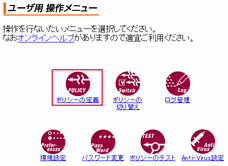 |
|
3.「ポリシーの定義」画面で、「X-Spam-Level」を利用して作成されたフィルタ名をクリックします。
|
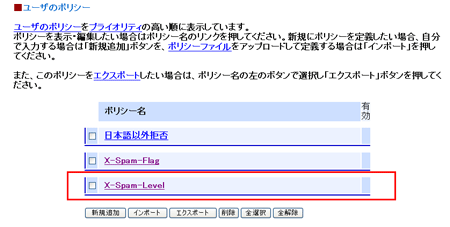 |
|
4. 「条件」内の「チェック箇所」に「X-Spam-Level」が設定されていることを確認します。
また、「マッチしたメールの転送処理」が「受信したメールを破棄する」になっていることを確認します。
|
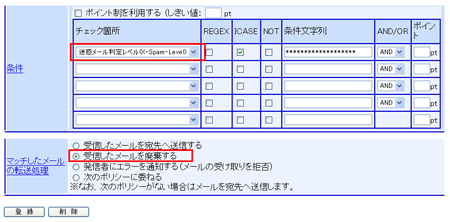 |
|
5.チェック箇所に「迷惑メール判定結果(X-Spam-Flag)」を選択し、条件文字列に半角大文字で「YES」と入力します。設定の内容が下表の通りであることを確認し、「登録」のボタンをクリックします。
|
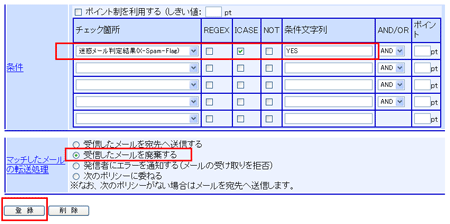 |
| 条件 |
チェック箇所 |
迷惑メール判定結果(X-Spam-Flag) |
| ICASE |
チェック |
| 条件文字列 |
YES |
| マッチしたメールの転送処理 |
受信したメールを破棄する |
|
|
※上記は、条件として「X-Spam-Level」のみを指定してフィルタの設定を行っていた場合の設定変更方法となります。複数の条件を指定したフィルタを作成している場合は、条件に応じて必要な設定を行ってください。
ご不明な点がございましたら、弊社サポートまでお問合せください。
【TEL】03-6717-5770 【MAIL】support@air.ad.jp |
|
|
|
|
